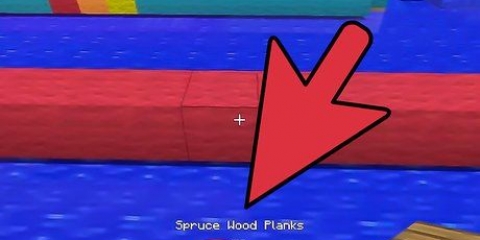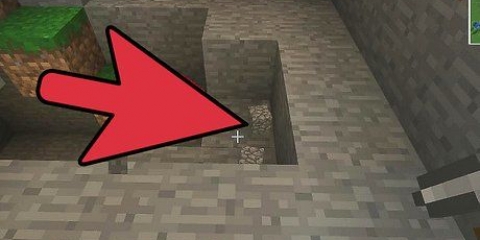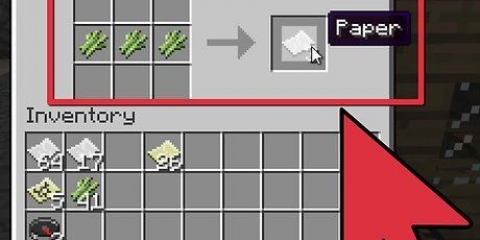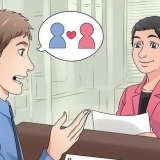Spesialtegnene som er tilgjengelige på en Mac er en velsignelse for oversettere, matematikere og andre mennesker som føler seg for kule til å bruke :) som emoji. Snarveier og menyen "Rediger → Emoji og symboler" er tilstrekkelig i de fleste tilfeller hvis du leter etter et vanlig symbol. Men hvis du leter etter mindre vanlige symboler, ta deg tid til å sette opp en tasteinntastingsmeny. Dette er også nyttig når du arbeider med et prosjekt som bruker et stort antall symboler.
Trinn
Metode 1 av 3: Enkle snarveistaster
1.
Trykk og hold en bokstav for å se relaterte symboler. I tekstdokumenter og i enkelte tekstfelt på nettet kan du trykke og holde en bokstav for å åpne et popup-vindu med lignende symboler i andre alfabeter. Mens du holder nede bokstaven, klikker du på ønsket symbol, eller skriver inn tilsvarende tall under symbolet. Her er noen eksempler:
- behold brevet en for å få følgende alternativer: à á â ä æ ã å ā. Andre vokaler har lignende alternativer.
- kjærlighet c trykket for alternativer ç ć č.
- kjærlighet n trykket for alternativer ñ ń.
- Merk: mange bokstaver har ikke et popup-vindu.
- Dette popup-vinduet vises ikke hvis du klikker på glidebryteren "nøkkelprøvetempo" i Systemvalg på "Ute" ha stående.
2. beholde⌥Alternativ-tasten trykket. Hvis du ⌥ Alternativtast (eller alt-tast på noen tastaturer) og samtidig trykke en annen tast vil du få et spesialtegn. Med denne nøkkelen kan du få dusinvis av tegn, for eksempel symboler som brukes i matematikk eller for valuta. For eksempel:
⌥Alternativ + s =⌥Alternativ + 3 = £⌥Alternativ + g = ©Gå til slutten av artikkelen for en . en annen måte er å følge instruksjonene nedenfor for å få opp et tastatur på skjermen som du kan bruke til å skrive inn symboler.3. Behold samtidig⌥Alternativ- og ⇧ Skift-tasten trykket. Enda flere symboler er tilgjengelige med kombinasjonen av disse to tastene. Du finner en liste over alle alternativene på slutten av denne artikkelen, men her er noen eksempler:
⌥Alternativ + ⇧Skift + 2 = €⌥Alternativ + ⇧Skift + / =Metode 2 av 3: Emojis og andre symboler
1. klikk på "Endring" i menylinjen. Plasser markøren der du vil sette inn en emoji. Dette fungerer i de fleste tekstfelt, som e-poster og tekstdokumenter. For å være sikker på at det fungerer, kan du prøve det i TextEdit-programmet.
For å holde Character Viewer-vinduet åpent mens du skriver, klikk hvor som helst på skrivebordet.2. Åpne Character View-menyen. Se nederst på Rediger-menyen for å finne denne menyen. Avhengig av din versjon av OS X, kalles denne menyen Emojis og symboler eller spesialtegn....
Du kan også åpne menyen med tastekombinasjonen ⌘ Kommando + Styre + rom.
3. Se alternativene. Popup-vinduet Character View inneholder flere kategorier. Klikk på fanene nederst i vinduet for å se dem. Klikk på pilene for å se enda flere kategorier.
Hvis du ikke finner et tegn, blar du opp i tegnvisningsvinduet for å vise en søkelinje.Du kan bytte mellom denne lille visningen og en større visning av vinduet med knappen øverst i høyre hjørne. Du må kanskje rulle opp for å se denne knappen.4.
Velg ditt symbol. Dobbeltklikk på et symbol for å sette det inn ved markørposisjonen din. Du kan også plukke den opp og sette den på et sted du ønsker, eller
Høyreklikk, deretter "Kopier karakterinformasjon" velg den, og lim den inn i tekstfeltet.
Metode 3 av 3: Bruk inndataalternativer for tastaturet
1. Åpne Systemvalg. Du finner denne menyen ved å klikke på Apple-ikonet, eller i Programmer-mappen. Det kan også være i dokken din.
2. Søk etter input. type "Inndata" i søkefeltet øverst til høyre i vinduet Systemvalg. Nå vil du se ett eller flere menyalternativer uthevet. Velg ett av følgende fremhevede alternativer:
Tastatur (velg dette alternativet hvis du bruker den nyeste versjonen av OS X)Internasjonalt (på noen eldre versjoner av OS X)Språk og tekst (gamle versjoner av OS X) 3. Klikk på fanen Inndatakilder. Når du har åpnet riktig undermeny, klikk på fanen Inndatakilder. Avhengig av din versjon av OS X, vil du se enten en liste over flagg og landnavn, eller et bilde av tastaturet ditt.
4. Kryss av i boksen ved siden av "Vis inndatameny i menylinjen". Dette alternativet er nederst i vinduet. Hvis dette alternativet er merket av, vil et nytt symbol vises på høyre side av menylinjen, øverst på skjermen. Dette kan være et flagg, men også et svart/hvitt bilde av et tastatur.
5. Plukke ut "Vis tegnvisning" fra det nye menyvalget. Klikk på det nye symbolet i topplinjen og velg "Vis tegnvisning". Nå åpnes et vindu med en stor samling av symboler (samme som i den tidligere metoden) Bruk det slik:
Klikk på en kategori i venstre kolonne.Velg ønsket symbol i den midterste kolonnen. Variasjoner av symbolet kan sees ved å klikke på det og se på høyre kolonne.Dobbeltklikk på et symbol for å "skrive", dra den til et tekstfelt eller høyreklikk på den og velg "Kopier karakterinformasjon". Noen eldre versjoner av OS X bruker knappen i stedet "Sett inn".6. Bruk alternativet Keyboard Viewer. Et annet alternativ i samme meny er "Vis tastaturvisning". Hvis du velger dette alternativet, vil et tastatur vises på skjermen. Dette kan være nyttig for å finne symboler som ikke vises på ditt fysiske tastatur. Trykk for eksempel på tastene ⌥ Alternativ og/eller ⇧ Skift inn for å se hvordan skjermtastaturet endres.
Du kan dra tastaturet til en hvilken som helst posisjon på skjermen. Du kan gjøre den større eller mindre ved å dra et av hjørnene.
7. Legg til andre inngangskilder. Hvis du skriver på flere språk, kan du gå tilbake til den samme menyen i Systemvalg. Klikk på +-knappen, se de forskjellige språkene og klikk "Legg til" når du har valgt ønsket språk. Selv om du ikke skriver på andre språk, kan noen av disse nøkkeloppsettene være nyttige:
For eksempel har den engelske delen et tastatur som heter "USA - Avansert". Du vil finne enda flere symboler hvis du bruker ⌥ Brukt alternativ-triks vi beskrev tidligere i denne artikkelen.Noen språk har muligheten til å etterligne et PC-tastatur. Vanligvis bytter bare noen få symboltaster plass.Hvis du skriver på et nederlandsk tastatur, må du midlertidig bytte til standard engelsk (amerikansk) tastatur for å bruke bunnen av denne artikkelen.8. Bytt mellom tastaturer. Du kan aktivere flere tastaturer samtidig. Du kan bytte mellom disse tastaturene fra den samme menyen der du fant alternativene for tegnvisning og tastaturvisning. Velg ønsket tastatur fra rullegardinmenyen.
Du kan også lage en hurtigtast for å bytte mellom tastaturer. Søk etter "tastekombinasjoner" i søkefeltet i Systemvalg og klikk på den aktuelle menyen. En gang i denne menyen, velg "Inndatakilder" i venstre kolonne, merk av i boksen ved siden av "Velg forrige inngangskilde" på.
Liste over snarveier for symboler
Listen til venstre viser symboler som du kan skrive inn ved å trykke på ⌥ Alternativtast for å trykke i kombinasjon med en annen tast. For listen til venstre må du trykke ⌥Alternativ, ⇧ Shift og et tredje tastetrykk.
Symboler med nøkkelen ⌥ Alternativ / alt trykket
- ⌥Alternativ+` = død nøkkel for gravaksent: kombinere med aeiou for å få àèìòù
- ⌥Alternativ+1 =
- ⌥Alternativ+2 = ™
- ⌥Alternativ+3 = £
- ⌥Alternativ+4 =
- ⌥Alternativ+5 =
- ⌥Alternativ+6 =
- ⌥Alternativ+7 =
- ⌥Alternativ+8 = •
- ⌥Alternativ+9 =
- ⌥Alternativ+0 =
- ⌥Alternativ+- = –
- ⌥Alternativ+likhetstegn =
- ⌥Alternativ+Q =
- ⌥Alternativ+W =
- ⌥Alternativ+E = ´ død nøkkel for aksent aigu: kombinere med aeiou for å få áéíóúé
- ⌥Alternativ+R = ®
- ⌥Alternativ+t =
- ⌥Alternativ+Y =
- ⌥Alternativ+DU = ¨ død nøkkel for trema/omlyd: kombinere med aeiou for å få äëïöü
- ⌥Alternativ+Jeg = ˆ død nøkkel for circumflex aksent: kombinere med aeiou for å få âêîôû
- ⌥Alternativ+O = ø
- ⌥Alternativ+s =
- ⌥Alternativ+[ = "
- ⌥Alternativ+] = `
- ⌥Alternativ+ = «
- ⌥Alternativ+en =
- ⌥Alternativ+s =
- ⌥Alternativ+d =
- ⌥Alternativ+f =
- ⌥Alternativ+G = ©
- ⌥Alternativ+Hu h =
- ⌥Alternativ+J =
- ⌥Alternativ+k =
- ⌥Alternativ+l =
- ⌥Alternativ+semikolon = …
- ⌥Alternativ+` =
- ⌥Alternativ+z =
- ⌥Alternativ+X =
- ⌥Alternativ+C = ç
- ⌥Alternativ+V =
- ⌥Alternativ+B =
- ⌥Alternativ+N = ˜ død tast for ˜ : kombinere med ano for å få ãñõ
- ⌥Alternativ+m = µ
- ⌥Alternativ+, =
- ⌥Alternativ+. =
- ⌥Alternativ+/ =
| Symboler med tastekombinasjonen ⌥ Alternativ / alt og ⇧ Skift trykket
- ⌥Alternativ+⇧Skift+` = `
- ⌥Alternativ+⇧Skift+1 =
- ⌥Alternativ+⇧Skift+2 = €
- ⌥Alternativ+⇧Skift+3 =
- ⌥Alternativ+⇧Skift+4 = ›
- ⌥Alternativ+⇧Skift+5 = fi
- ⌥Alternativ+⇧Skift+6 =
- ⌥Alternativ+⇧Skift+7 =
- ⌥Alternativ+⇧Skift+8 = °
- ⌥Alternativ+⇧Skift+9 = ·
- ⌥Alternativ+⇧Skift+0 =
- ⌥Alternativ+⇧Skift+- = —
- ⌥Alternativ+⇧Skift+likhetstegn = ±
- ⌥Alternativ+⇧Skift+Q =
- ⌥Alternativ+⇧Skift+W = „
- ⌥Alternativ+⇧Skift+E = ´
- ⌥Alternativ+⇧Skift+R =
- ⌥Alternativ+⇧Skift+t =
- ⌥Alternativ+⇧Skift+Y =
- ⌥Alternativ+⇧Skift+DU =
- ⌥Alternativ+⇧Skift+Jeg =
- ⌥Alternativ+⇧Skift+O =
- ⌥Alternativ+⇧Skift+s =
- ⌥Alternativ+⇧Skift+[ = ”
- ⌥Alternativ+⇧Skift+] = `
- ⌥Alternativ+⇧Skift+ = »
- ⌥Alternativ+⇧Skift+en =
- ⌥Alternativ+⇧Skift+s =
- ⌥Alternativ+⇧Skift+d =
- ⌥Alternativ+⇧Skift+f =
- ⌥Alternativ+⇧Skift+G =
- ⌥Alternativ+⇧Skift+Hu h =
- ⌥Alternativ+⇧Skift+J =
- ⌥Alternativ+⇧Skift+k =
- ⌥Alternativ+⇧Skift+l =
- ⌥Alternativ+⇧Skift+semikolon =
- ⌥Alternativ+⇧Skift+` =
- ⌥Alternativ+⇧Skift+z =
- ⌥Alternativ+⇧Skift+X =
- ⌥Alternativ+⇧Skift+C =
- ⌥Alternativ+⇧Skift+V =
- ⌥Alternativ+⇧Skift+B =
- ⌥Alternativ+⇧Skift+N =
- ⌥Alternativ+⇧Skift+m =
- ⌥Alternativ+⇧Skift+, = ¯
- ⌥Alternativ+⇧Skift+. =
- ⌥Alternativ+⇧Skift+/ =
- ⌥Alternativ+⇧Skift+< =¯
- ⌥Alternativ+⇧Skift+> =˘
|
Tips
- De spesifikke hurtigtastene i denne artikkelen fungerer garantert kun på standard engelskspråklig (amerikansk) tastatur. Bytt til dette tastaturet hvis tastekombinasjonen ikke fungerer på nederlandsk tastatur.
- Hvis en av disse tastene fra denne artikkelen ser ut som et rektangel, viser ikke nettleseren symbolet riktig. Alle vanlige nettlesere for Mac skal kunne vise disse symbolene riktig.
Artikler om emnet "Lage symboler på en mac"